یکپارچهسازی FedEx¶
یکپارچهسازی حساب FedEx با برنامه موجودی اودوو این امکان را میدهد که نرخهای حمل و نقل را محاسبه کرده و برچسبهای حمل و نقل را در داخل اودوو تولید کنید. این کار با فعالسازی کانکتور حمل و نقل FedEx و سپس پیکربندی حداقل یک روش حمل و نقل انجام میشود.
توجه
این مستندات شامل جزئیات پیکربندی مخصوص یکپارچهسازی FedEx است. برای دستورالعملهای کلی یکپارچهسازی حملکنندگان، به مستندات حملکنندگان ثالث مراجعه کنید.
فعالسازی کانکتور حمل و نقل¶
برای فعالسازی کانکتور حمل و نقل برای FedEx، به مسیر بروید. به بخش کانکتورهای حمل و نقل بروید و کادر کنار کانکتور FedEx را تیک بزنید.
در نهایت، روی دکمه ذخیره کلیک کنید تا تغییرات ذخیره شوند. پس از انجام این کار، دکمه روشهای حمل و نقل FedEx زیر کانکتور FedEx ظاهر میشود.
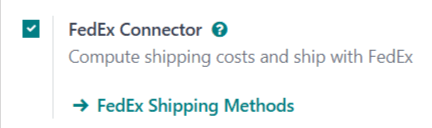
پیکربندی روش حمل و نقل¶
پس از فعالسازی کانکتور حمل و نقل FedEx، لازم است حداقل یک روش حمل و نقل پیکربندی شود. پس از انجام این کار، میتوان روش حمل و نقل را در سفارشهای فروش (SOs) گنجاند و برای محاسبه هزینههای حمل و نقل و چاپ برچسبهای حمل و نقل استفاده کرد.
برای فعالسازی یک روش حمل و نقل، به مسیر بروید و روی دکمه روشهای حمل و نقل FedEx زیر کادر انتخاب کانکتور FedEx کلیک کنید. با این کار صفحهای باز میشود که تمامی روشهای حمل و نقل موجود FedEx را نمایش میدهد.
توجه
برای مشاهده تمامی روشهای حمل و نقل برای هر حملکنندهای که کانکتور آن فعال است، به مسیر بروید.
برای باز کردن فرم یک روش حمل و نقل، یک روش حمل و نقل را انتخاب کنید. بهطور جایگزین، روی جدید کلیک کنید تا فرم خالی باز شده و یک روش حمل و نقل جدید پیکربندی کنید.
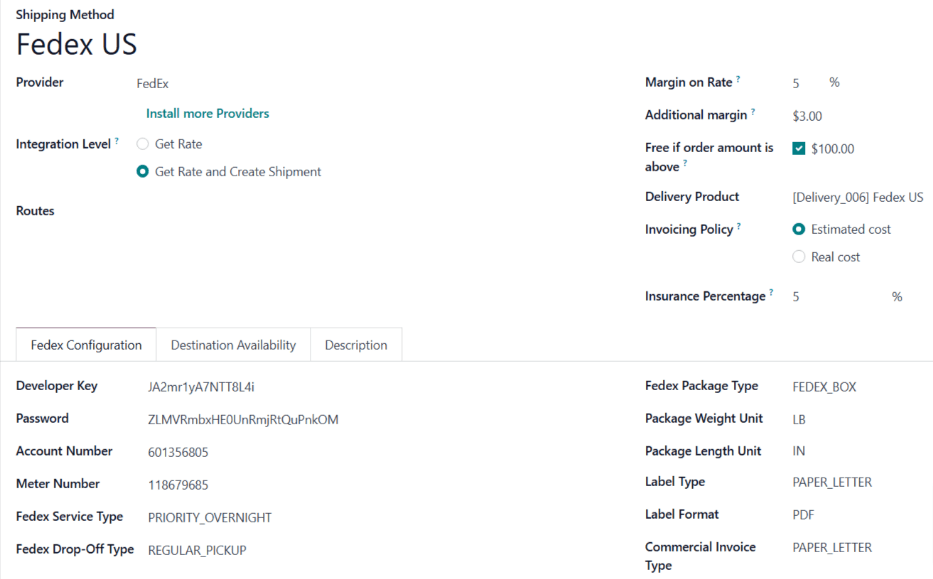
مهم
فعالسازی کانکتور حمل و نقل FedEx بهطور خودکار دو روش حمل و نقل پیشفرض ایجاد میکند: FedEx US و FedEx International. هر یک از این روشها با اطلاعات اعتبارسنجی آزمایشی پیکربندی شدهاند و میتوانند برای اهداف آزمایشی استفاده شوند.
قبل از اینکه روش حمل و نقل برای ایجاد حمل و نقل واقعی استفاده شود، اطلاعات اعتبارسنجی آزمایشی باید با اطلاعات اعتبارسنجی یک حساب معتبر FedEx جایگزین شوند.
اطلاعات عمومی¶
در بالای فرم روش حمل و نقل فیلدهایی برای پیکربندی نحوه عملکرد این روش در اودوو وجود دارد. در فیلد ارائهدهنده، اگر قبلاً انتخاب نشده باشد، FedEx را از منوی کشویی انتخاب کنید.
بقیه فیلدها در این بخش عمومی هستند و برای تمامی ارائهدهندگان حمل و نقل مشترک هستند. برای جزئیات بیشتر در مورد نحوه پر کردن آنها، به مستندات حملکنندگان ثالث مراجعه کنید.
تب پیکربندی FedEx¶
گزینهها در تب پیکربندی FedEx در فرم روش حمل و نقل FedEx برای اتصال روش به حساب FedEx و پیکربندی جزئیات حمل و نقل مربوط به این روش (نوع تحویل، نوع بسته، و غیره) استفاده میشوند.
برای دریافت اطلاعات لازم برای پر کردن فیلدهای این تب، نیاز به یک حساب کاربری تجاری FedEx است. برای ایجاد یک حساب جدید، به صفحه ایجاد حساب کاربری FedEx بروید، روی ایجاد حساب کلیک کرده و دستورالعملها را دنبال کنید.
فیلدهای کلید توسعهدهنده و شماره متر¶
یک کلید توسعهدهنده برای یکپارچهسازی حساب FedEx با یک سرویس خارجی مانند برنامه موجودی اودوو استفاده میشود. یک شماره متر یک شناسه منحصر به فرد است که توسط FedEx برای شناسایی نرخهای حمل و نقل توافقشده برای هر حساب استفاده میشود.
برای دریافت کلید توسعهدهنده و شماره متر، ابتدا به مرکز منابع توسعهدهندگان FedEx (Developer Resource Center) بروید. سپس روی منوی کشویی خدمات وب FedEx کلیک کنید.
روی دریافت کلید آزمایشی کلیک کنید تا فرایند دریافت کلید توسعهدهنده و شماره متر که میتوانند برای پیکربندی روش حمل و نقل برای اهداف آزمایشی استفاده شوند، شروع شود.
روی دریافت کلید تولید کلیک کنید تا فرایند دریافت کلید توسعهدهنده و شماره متر که میتوانند برای پیکربندی یک روش حمل و نقل که حملات واقعی با FedEx ایجاد میکند، شروع شوند.
پس از کلیک روی هر یک از گزینهها، دستورالعملها را دنبال کنید تا به صفحه تأیید برسید. در این صفحه، کلید توسعهدهنده و شماره متر نمایش داده میشود.
پس از تعیین کلید توسعهدهنده و شماره متر، آنها را در فیلدهای کلید توسعهدهنده و شماره متر در تب پیکربندی FedEx در فرم روش حمل و نقل وارد کنید.
فیلدهای رمز عبور و شماره حساب¶
یک رمز عبور به همراه نام کاربری برای ورود به حساب کاربری FedEx استفاده میشود. یک شماره حساب شماره منحصر به فردی است که به هر حساب FedEx اختصاص داده میشود.
برای پیدا کردن شماره حساب FedEx، وارد حساب کاربری FedEx در https://www.fedex.com شوید. روی نام صاحب حساب در گوشه بالای صفحه کلیک کنید و از منوی کشویی را انتخاب کنید.
در صفحه پروفایل، روی مدیریت حساب در سمت چپ صفحه کلیک کنید. شماره حساب در این صفحه نمایش داده میشود.
پس از تعیین رمز عبور و شماره حساب، آنها را در فیلدهای رمز عبور و شماره حساب در تب پیکربندی FedEx در فرم روش حمل و نقل وارد کنید.
جزئیات حمل و نقل¶
بخش اصلی تب پیکربندی FedEx شامل تعدادی فیلد اضافی است که برای ارائه اطلاعات مربوط به روش حمل و نقل استفاده میشود:
نوع سرویس FedEx: سرویس FedEx که برای ارسال بسته استفاده میشود.
نوع تحویل FedEx: روش تحویل یک بسته به FedEx.
نوع بسته FedEx: نوع بستهای که برای روش حمل و نقل استفاده میشود.
واحد وزن بسته: واحد اندازهگیری که برای وزنکشی بستهها استفاده میشود.
واحد طول بسته: واحد اندازهگیری که برای تعیین ابعاد بستهها استفاده میشود.
نوع برچسب: نوع برچسب حمل و نقل استفاده شده برای بستهها.
فرمت برچسب: فرمت فایل استفاده شده توسط اودوو برای تولید برچسبهای حمل و نقل.
نوع فاکتور تجاری: ابعاد و نوع کاغذ استفاده شده برای چاپ فاکتورها.
مهم
گزینههایی که باید در تب پیکربندی FedEx از روش حمل و نقل انتخاب شوند، به خدمات حمل و نقل توافقشده حساب FedEx مربوطه بستگی دارند. برای تأیید خدمات موجود برای یک حساب FedEx، به صفحه مدیریت حساب پس از ورود به وبسایت FedEx مراجعه کنید یا با یک نماینده خدمات مشتری تماس بگیرید.
بخش گزینهها¶
بخش گزینهها در تب پیکربندی FedEx چند گزینه اضافی برای پیکربندی بیشتر روش حمل و نقل فراهم میکند:
تحویل شنبه: کادر را تیک بزنید تا بستههایی که با روش حمل و نقل ارسال میشوند، در روزهای شنبه تحویل داده شوند.
تولید برچسب بازگشتی: کادر را تیک بزنید تا برچسب بازگشتی بهطور خودکار پس از تأیید سفارش تحویل ایجاد شود.
هزینههای گمرکی پرداختشده توسط: از منوی کشویی برای انتخاب اینکه هزینههای گمرکی توسط فرستنده یا گیرنده پرداخت شود، استفاده کنید.
فعالسازی روش حمل و نقل¶
بهطور پیشفرض، روشهای حمل و نقل در اودوو در یک محیط آزمایشی ایجاد میشوند. این به این معنی است که آنها فقط میتوانند برای اهداف آزمایشی استفاده شوند و قادر به تولید سفارشات حمل و نقل واقعی نیستند.
برای فعالسازی یک روش ارسال در محیط تولید، بر روی دکمه هوشمند محیط تست در بالای فرم روش ارسال کلیک کنید. پس از این کار، دکمههای هوشمند تغییر کرده و به محیط تولید تغییر مییابند.
با فعال بودن محیط تولید، تأیید یک سفارش تحویل با استفاده از روش ارسال، برچسب حملونقل واقعی را با FedEx ایجاد میکند.
برای بازگرداندن روش ارسال به محیط تست، بر روی دکمه هوشمند محیط تولید کلیک کنید.
هشدار
لطفاً محیط تولید را برای روش ارسال قبل از آماده شدن برای استفاده در سفارشات واقعی ارسال فعال نکنید. این کار ممکن است منجر به ایجاد هزینههای ناخواسته با FedEx شود.